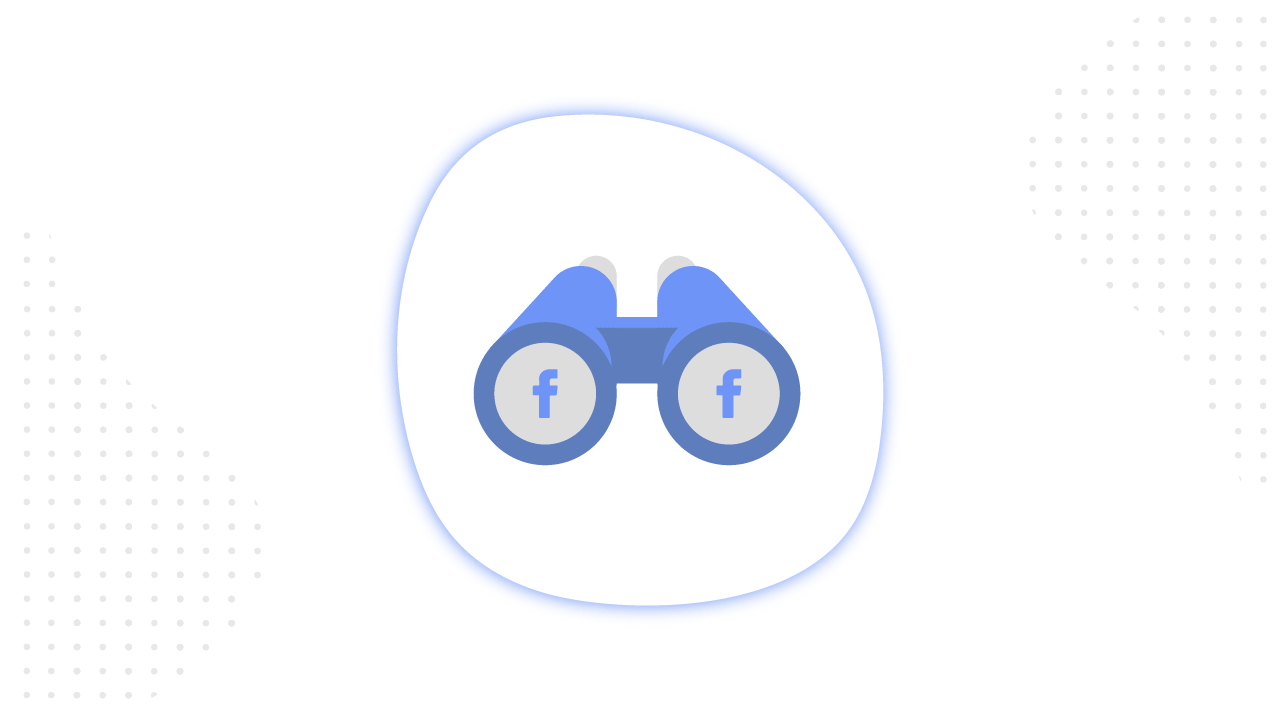Содержание
- 1 Зачем использовать Facebook Business Manager?
- 2 Для чего Бизнес Менеджер в Фейсбуке
- 3 Как создать Бизнес Менеджер Фейсбук
- 4 Как настроить Бизнес-Менеджер в Фейсбуке
- 5 Раздел «Управление компанией»
- 6 Раздел «Продажа товаров и услуг»
- 7 Раздел «Размещение рекламы»
- 8 Раздел «Статистика и отчеты»
- 9 Раздел «Привлечение клиентов»
- 10 Как правильно добавить объекты в Бизнес-менеджер
- 11 Как удалить Бизнес-Менеджер в Facebook
- 12 Итоги
Facebook Business Manager — сервис от Facebook для рекламодателей в виде единого интерфейса. В этой статье вы найдете полный обзор всех его функций и возможностей. Мы подробно описали как создать и настроить Бизнес-менеджер для более эффективной работы с вашими проектами.
Зачем использовать Facebook Business Manager?
Business Manager является инструментом, благодаря которому можно управлять всеми аспектами маркетинга и рекламы на Facebook. Он подходит для компаний любого размера и позволяет создавать рекламу, загружать каталоги продуктов, добавлять способы оплаты, управлять страницами Facebook, профилями Instagram и другими ресурсами, попутно предоставляя коллегам и партнерам к ним доступ. Отвечая на популярный вопрос “что такое Бизнес Менеджер Фейсбук” максимально просто — это инструмент для управления всеми ресурсами сети Facebook.
Этот бесплатный сервис позволяет команде модерировать множество страниц и рекламных аккаунтов клиентов, а вдобавок помогает сфокусироваться исключительно на работе и не отвлекаться на новостную ленту, уведомления и сообщения от друзей.
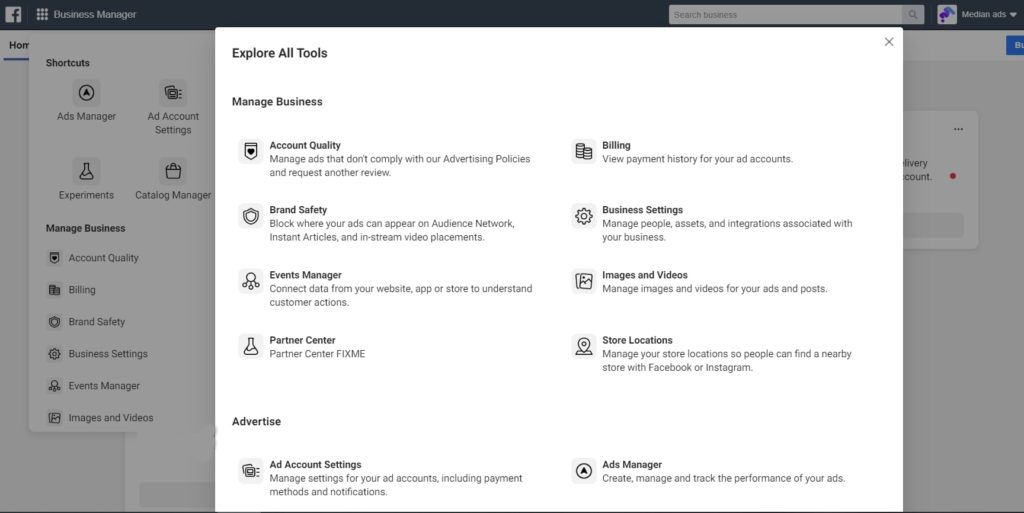
Для чего Бизнес Менеджер в Фейсбуке
- Создания нескольких рекламных аккаунтовВы можете создать отдельные рекламные аккаунты для каждой кампании, с которой вы работаете или клиента, оплачивать рекламу, выбирая удобный для себя способ, и упорядочивать объекты по целям в отчетах.
- Назначения разрешений большому количеству сотрудников
Вы можете давать коллегам доступ к рекламным аккаунтам, Страницам и прочим ресурсам на основании ролей, и контролировать их занятость. - Получения статистики
Вы можете анализировать результативность кампаний в разных аккаунтах и формировать отчеты по нужным ресурсам и людям. - Запросить доступ к Страницам или рекламным аккаунтам
Вы можете запросить доступ к Страницам и рекламным аккаунтам клиентов в роли рекламодателя или аналитика.
Теперь, после того как мы вкратце рассказали, что из себя представляет инструмент и зачем он нужен, давайте перейдем к функционалу и рассмотрим его в деталях. А начнем мы этот блок с разбора, как зайти в Бизнес Менеджер Фейсбук и как с ним работать.
Как создать Бизнес Менеджер Фейсбук
Для создания аккаунта Business Manager вам потребуется личный профиль Facebook, поэтому если его нет или вы не хотите его использовать — создайте новый аккаунт. Действующие страницы и рекламные аккаунты легко подключить к сервису при необходимости, никаких дополнительных действий делать для этого не нужно.
Если вас интересует вопрос: “сколько бизнес-менеджеров Facebook можно создать из одного аккаунта”, можем с уверенностью сказать — не более двух. Если есть необходимость иметь большее количество, вы можете объединится с кем-то из коллег или партнеров и создать столько менеджеров, сколько необходимо.
Но вернемся к главному — как создать новый Бизнес Менеджер в Фейсбуке. Для начала нужно войти в свой аккаунт Facebook. Перейдите на страницу, нажать “Создать аккаунт”, ввести название компании, свое имя и рабочий электронный адрес и нажать “Далее”. После этого нужно ввести сведения о своей компании и нажать “Отправить”. Готово.
Начиная работу с Business Manager, у многих появляется целый ряд типичных вопросов, касающихся особенностей его использования. Давайте сразу ответим на самые популярные из них:
— Как зайти в Бизнес Менеджер Фейсбук. Для этого нужно всего лишь открыть в браузере страницу business.facebook.com и авторизироватья с помощью учетной записи Facebook.
— Как в Бизнес Менеджер Фейсбука добавить новый аккаунт. Для этого существует три способа:
- Добавление рекламного аккаунта, после которого он окончательно перемещается в Business Manager, а отменить это действие нельзя. Чтобы это сделать, вы должны быть его владельцем и администратором в Business Manager, поскольку добавить рекламный аккаунт, который принадлежит чужому Бизнес Менеджеру невозможно. В дальнейшем доступ к этому аккаунту будет осуществляться только через бизнес менеджер.
- Создание нового рекламного аккаунта, после которого он навсегда будет привязан к этому Business Manager. Созданный таким образом рекламный аккаунт нельзя передать частному лицу за пределами Business Manager.
- Запрос доступа к рекламному аккаунту. Если у вас есть необходимость работать с рекламным аккаунтом, который принадлежит другой компании, вы можете подать запрос на получение к нему доступа. Администратор нужного Business Manager может дать вам на это разрешение.
Чтобы добавить рекламный аккаунт в Business Manager откройте “Настройки кампании”, нажмите “Аккаунты” и “Рекламные аккаунты”, потом “Добавить”. После этого выберите один из трех предложенных вариантов: Добавить рекламный аккаунт, Запросить доступ к рекламному аккаунту или Создать новый рекламный аккаунт.
— Как в Бизнес Менеджере Фейсбук поставить местное время? Изменить часовой пояс рекламного аккаунта можно в его настройках. При этом существующий рекламный аккаунт будет деактивирован, показ рекламы прекращен, а новый рекламный аккаунт создан с новым часовым поясом. Однако, если рекламный аккаунт входит в Business Manager, изменить часовой пояс нельзя.

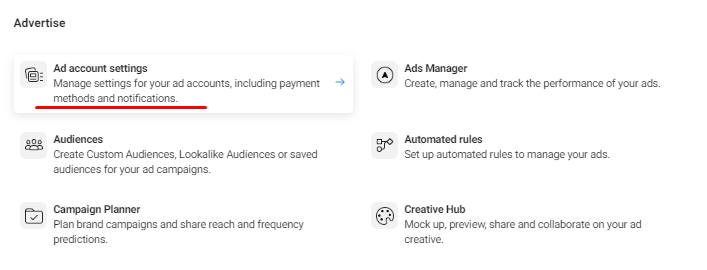
— Как изменить название компании в Бизнес Менеджере Фейсбуке. Для этого зайдите в “Настройки компании”, нажмите “Информация о компании”. В этом разделе вы найдете свою бизнес информацию и сможете ее отредактировать.
— Что делать, если не создается Бизнес Менеджер Фейсбук? Если в процессе создания у вас возникли какие-то проблемы, вероятней всего это простой сбой в работе системы. Попробуйте повторить попытку через некоторое время или сменить браузер. Если ситуация не изменится — обратитесь в поддержку Facebook.
Как создать/добавить второй Бизнес-Менеджер в фейсбуке
Для создания второго Business Manager необходимо повторить ровно такие же действия, как и при создании первого, а после завершения процедуры кнопка “Создать аккаунт” пропадет.
Как настроить Бизнес-Менеджер в Фейсбуке
Настройка Бизнес-менеджер Фейсбук начинается с очень важного этапа — предоставления различных уровней доступа сотрудникам компании и тем, кто может действовать от ее лица, что способствует контролю над использованием ресурсов. Во избежание путаницы мы советуем перенести все страницы, рекламные аккаунты и пиксели в Business Manager, которые существовали до создания бизнес-аккаунта.
В Business Manager существует два уровня разрешений.
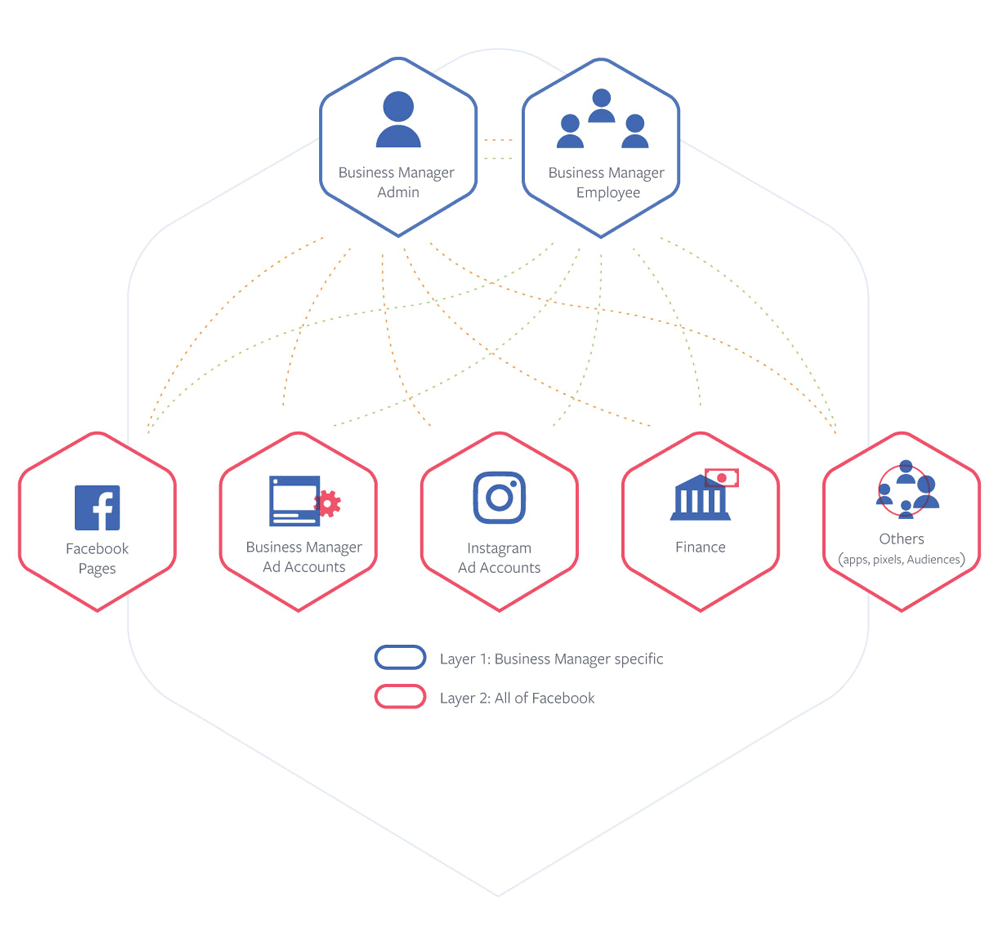
Первый уровень разрешений в Business Manager
Первый уровень разрешений позволяет добавлять людей в компанию в качестве администраторов или сотрудников:
► Администраторы контролируют всю работу, в том числе добавляют или удаляют людей из списка сотрудников, а также могут изменять или удалять саму компанию.
► Сотрудники могут просматривать информацию в настройках компании, но не могут вносить изменения. Уже существующие администраторы могут назначить им роль администраторов.
Добавить их можно во вкладке Настройки компании ⇢ Пользователи ⇢ Люди.
Люди — это конкретные пользователи, которым вы даете доступ к своим объектам. Чтобы назначить им права доступа и определить, какие аккаунты и инструменты они смогут использовать, вам не нужно добавлять их в “друзья”. После назначения, он может никогда не увидеть ваш личный аккаунт, как и, в свою очередь, вы — его.
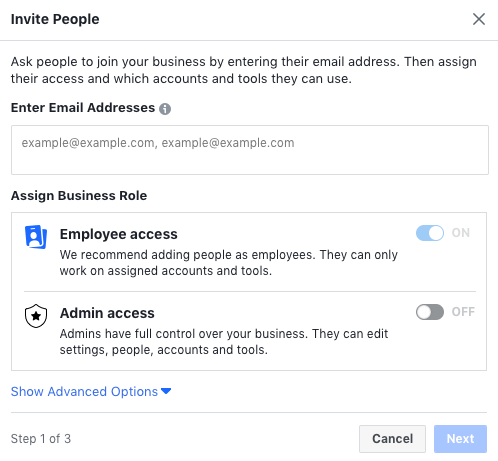
Второй уровень разрешений в Business Manager
Второй уровень разрешений позволяет предоставлять партнерам или агентствам доступ к управлению ресурсами компании:
► к страницам, оторыми управляет компания. Заявить права на страницу можно только в одном аккаунте Business Manager. Однако у страницы может быть несколько партнерских или личных аккаунтов, с которых возможен запуск рекламы из Бизнес-Менеджера Фейсбук. Это также относится к рекламным аккаунтам и приложениям Instagram;
► к рекламным аккаунтам, которые позволяют компаниям продвигать подключенные страницы или приложения. Каждый аккаунт должен иметь свой способ оплаты и пользователя, который будет запускать рекламу. Рекламные аккаунты могут принадлежать любым компаниям для того, чтобы они могли запускать рекламу или изучать аналитику от лица вашей компании, но владеть ими должен руководитель компании, которая управляет счетами на оплату;
► к приложениям. Доступ к ним можно также предоставить партнерам. ID приложения помогает администраторам определять пользователей, которые его скачивают. Приложение можно подключить к одному или нескольким рекламным аккаунтам;
► к группам объектов компании. Администраторы могут их создавать и использовать, чтобы организовать объекты и работающие с ними команды. Доступ к такой группе можно предоставить нескольким людям, позволяя им работать с объектами. В группу объектов компании можно добавлять рекламные аккаунты, пиксели, фолайн-события, страницы, приложения, каталоги, аккаунты Instagram и специально настроенные конверсии;
► к приложениям. Доступ к ним можно также предоставить партнерам. ID приложения помогает администраторам определять пользователей, которые его скачивают. Приложение можно подключить к одному или нескольким рекламным аккаунтам;
► к сферам деятельности. Они объединяют ваши рекламные аккаунты и объекты (приложения, пиксель и группы оффлайн-событий) и помогают измерять и оценивать результаты кампаний по всем рекламным аккаунтам.
► к источникам данных событий. Они отслеживают действия пользователей на сайте, в мобильном приложении или магазине. Источником данных в Business Manager относятся: пиксели, свойства, каталоги, группы оффлайн-событий, SDK, специально настроенные конверсии, общие аудитории и группы источников событий;
► к аудиториям. Business Manager дает возможность делиться индивидуально настроенными и похожими аудиториями с другими рекламными аккаунтами или агентствами.
Добавить Партнеров можно во вкладке Настройки компании ⇢ Пользователи ⇢ Партнеры.
Для того, чтобы добавить партнера, нужно указать его ID для генерации ссылки с приглашением. Узнать ID можно в разделе Информация о компании в Настройках компании. После того, как вы отправите ссылку, партнер должен воспользоваться ею в течение 30 дней, после чего ее срок действия закончится. Ссылку можно использовать только один раз.
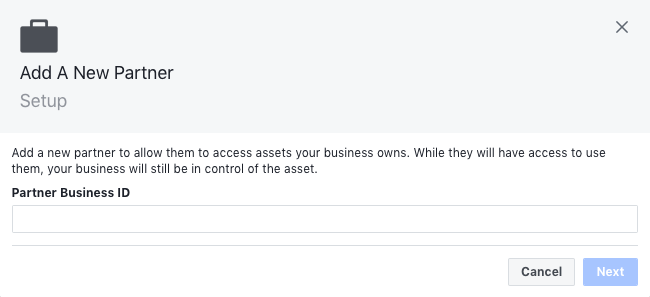
После принятия этого приглашения, бизнес-партнер сможет назначить своим сотрудникам для управления определенные роли с доступом к вашей странице, рекламному аккаунту и другим объектам по необходимости.
Также Facebook дает возможность добавить системных пользователей. Они представляют сервера или программное обеспечение, которые создают вызовы API для приложений, подключенных к Business Manager. Более детальную информацию об этих пользователях и инструкцию как их добавлять, смотрите в справке Facebook for developers.
С уровнями разрешений разобрались. Теперь давайте рассмотрим подробнее как выглядит структура Бизнес-Менеджера facebook и каждый из его разделов.
Раздел «Управление компанией»
► «Адреса точек». Если у вашего бизнеса есть физические точки, например, рестораны или магазины, в этом разделе вы можете выбрать главную страницу для представления бизнеса и загрузить информацию обо всех ваших торговых точках, указать график работы, местоположение и т. д. С помощью этой опции вы сможете настроить таргетинг рекламы на людей, которые находятся поблизости от тех или иных торговых точек.
► «Качество аккаунта». В этом блоке вы можете проверить состояние рекламных аккаунтов и Страниц на предмет наличия объявлений, которые по меркам системы не соответствуют правилам рекламной деятельности Facebook или другим стандартам, нуждаются в повторной проверке.
► В разделе «Биллинг» находится информация обо всех окончательных списаниях для вашего рекламного аккаунта. Также вы можете посмотреть здесь историю всех платежей и узнать подробно о конкретных списаниях, например, когда именно был совершен платеж, какую сумму вы заплатили, причину списания и т.д.
Существуют также компании-реселлеры, через которые вы можете закупать рекламу по безналичному расчету, заключать договора и получать нужные закрывающие документы. Процент, который эти компании берут за работу, зависит от многих факторов, например, выбранной вами валюты для оплаты рекламных кампаний.
► В Events Manager вы можете отследить и оптимизировать результаты рекламных кампаний, в которых используются данные о событиях из пикселя. Дополнительно есть возможность собирать данные и настраивать оптимизацию с помощью индивидуально настроенных конверсий.
► Если вам нужно ограничить показы рекламы в определенных местах, у вас есть возможность создать списки блокировки в разделе Безопасность бренда. Для этого достаточно загрузить файл .CSV со списком приложений, сайтов и страниц в Audience Network, In-Stream видеорекламы и моментальных статей на Facebook, которые вы хотите исключить. Дополнительно в этом разделе вы можете скачать список всех возможных мест для показа рекламы, а также загрузить отчеты по местам показов ваших объявлений из разных аккаунтов.
► «Изображения и видео» — это база данных с изображениями и видео.
Раздел «Продажа товаров и услуг»
► «Каталоги» можно использовать с различными типами и форматами рекламы, включая динамическую рекламу и рекламу в формате подборки. Catalog Manager дает возможность создавать каталоги с товарами или услугами: продуктами, авиабилетами, гостиницами, недвижимостью и т. д.
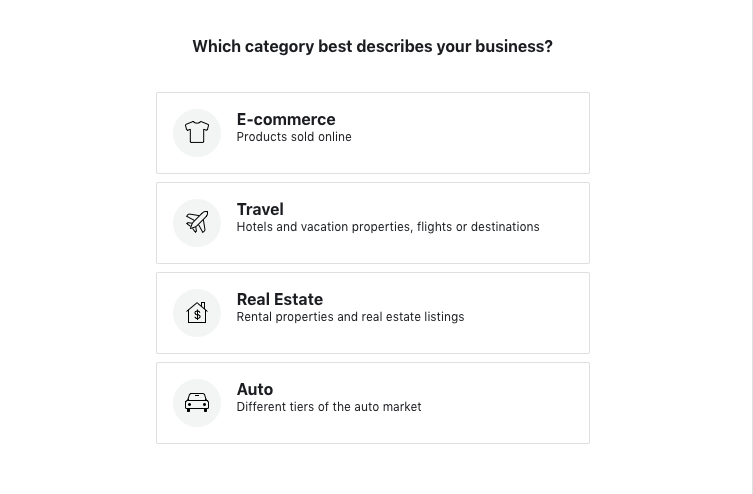
► «Commerce Manager» позволяет настроить электронную торговлю, чтобы люди могли находить, просматривать и покупать ваши продукты напрямую в Facebook и Instagram. Вы можете управлять заказами, просматривать информацию и отслеживать выплаты прямо здесь, в Commerce Manager.
Раздел «Размещение рекламы»
► Раздел «Настройки рекламных аккаунтов» относится к определенному рекламному кабинету.
Здесь у вас есть возможность:
- управлять рекламными аккаунтами: редактировать настройки, устанавливать окно атрибуции, добавить людей в рекламный аккаунт;
- управлять страницами;
- управлять настройками платежей: добавлять способы оплаты, устанавливать лимит затрат аккаунта;
- редактировать все рекламные уведомления, которые вы получаете;
- создавать шаблоны названий. Они состоят из компонентов, в которые вы можете добавить информацию о настройках кампаний, группы или отдельных объявлений.
► «Аудитории». В этой вкладке можно создать lookalike, пользовательские и сохраненные аудитории.
Для создания похожей аудитории нужно выбрать исходную аудиторию. Платформа выявит общие для всех ее участников характеристики (например, демографические данные или интересы) и затем найдет похожих людей.
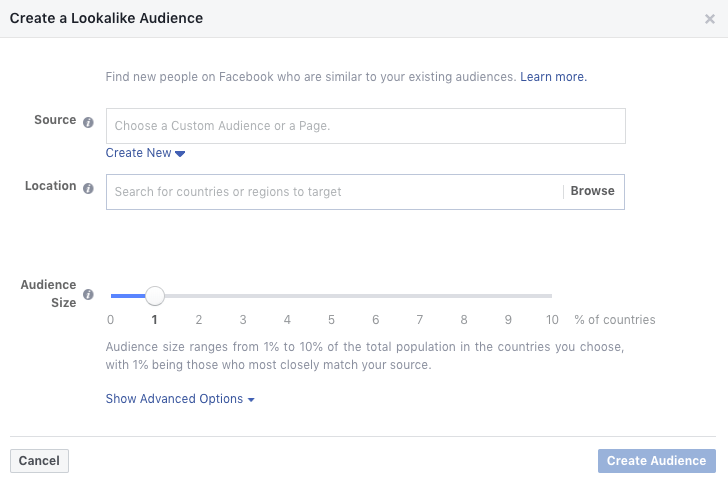
Учтите, что для того, чтобы Facebook мог использовать исходную аудиторию в качестве основы для похожей, она должна включать не менее 100 человек из выбранной географии.
► С функцией «Автоматические правила» вы можете создавать правила, которые будут проверять ваши рекламные кампании, группы объявлений и отдельные объявления, после чего уведомят об изменениях в них.
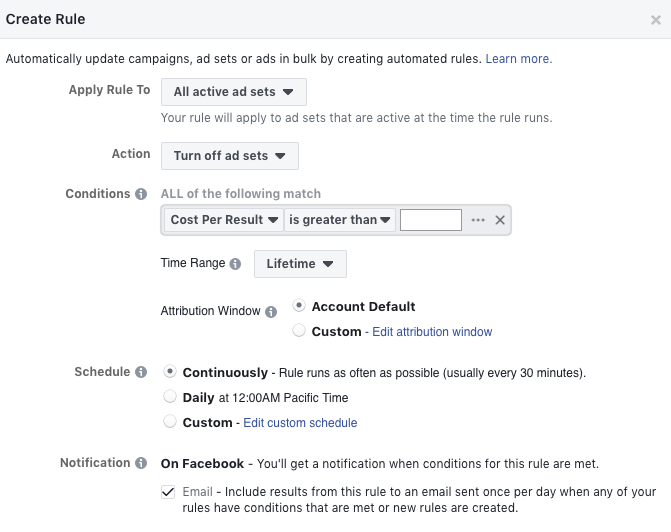
Мы не используем эту опцию, так как ежедневно мониторим все кампании собственноручно. При самостоятельном и внимательном контроле не будет сюрпризов и вы будете понимать, что вас ожидает завтра. Например, вам может прийти уведомление о том, что определенную кампанию стоит выключить, но вы не будете понимать контекста возникшей проблемы. Хотя, возможно, зная бы все нюансы, вы бы приняли решение подкорректировать настройки.
► Креативный центр — это платформа, которая позволяет организовать совместную работу с вашими коллегами над макетами рекламы, а также практиковаться в ее создании и вдохновляться примерами лучших рекламных креативов.
► Ads Manager — рекламный кабинет со всеми активными и неактивными кампаниями.
► Campaign Planner — это инструмент для специалистов по медиапланированию, позволяющий составлять, сравнивать и покупать медиапланы, а также делиться ими на Facebook, в Instagram и Audience Network. Campaign Planner доступен только тем рекламодателям, которые воспользовались закупочным типом “Охват и частота”. Этот тип сейчас только запускается для определенных рекламных аккаунтов. Узнать, как он позволяет предсказуемо охватить значительное число людей с целевой аудитории и контролировать частоту показа в рекламных кампаниях, можно на онлайн-курсе от Facebook.
Раздел «Статистика и отчеты»
► Во вкладке «Отчеты по рекламе» вы можете создавать с помощью шаблонов и без новые отчеты, сохранять их, а также настроить их отправку на ваш email-адрес.
► Эксперименты — это опция, с помощью которой вы можете проверить, что даёт лучшие результаты по всем кампаниям. Раздел объединяют в себе несколько типов тестов, позволяя проводить A/B-тестирование кампаний, измеряя конверсии и Brand Lift в одном месте.
► Facebook Attribution поможет определить истинную ценность рекламы с помощью атрибуции на основе данных. Инструмент работает на базе пикселя и позволит анализировать кампании, которые были запущены в Facebook, Instagram, Audience Network and Messenger. Отчеты, которые вы получите, покажут вам, как рекламные кампании влияют на действия пользователей на протяжении их customer journey и какие каналы приносят трафик, конверсии и покупки.
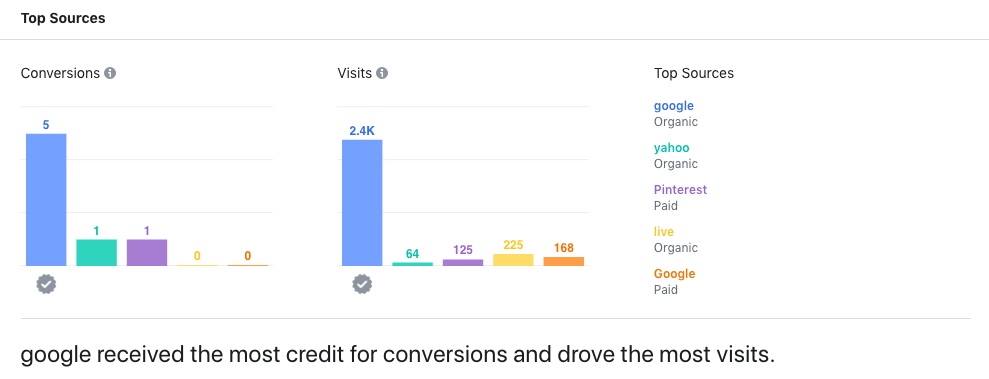
► Аналитика Facebook — это сервис для отслеживания взаимодействия пользователей с продвигаемым продуктом в подключенных источниках данных. Как эффективно с ним работать и правильно настроить отчетность, мы детально рассказали в статье «Facebook Analytics: Как приручить отчеты».
► Во вкладке «Brand Collabs Manager» система предлагает находить популярных авторов и публичных личностей с аудиториями, которые вы хотите охватить. Опция позволит совместно работать над брендированным контентом, который можно продвигать с помощью таргетированной рекламы.
► Facebook Audience Insights — аналитический инструмент для детального изучения целевой аудитории и поиска инсайтов, которые помогут сформировать правильную коммуникационную стратегию. Чтобы разобраться как эффективно анализировать статистику, предлагаем вам пройти онлайн-курс от Facebook Blueprint.
Раздел «Привлечение клиентов»
► Во вкладке «Публикации страницы» вы найдете запланированные, размещенные и рекламные публикации. Также здесь можно создать новую публикацию.
Как правильно добавить объекты в Бизнес-менеджер
В Business Manager можно добавить объекты управления (страницы, рекламные аккаунты, приложения, каталоги продуктов). О том, как добавить рекламный аккаунт мы уже писали выше в статье, в разделе “Как создать Бизнес Менеджер Фейсбук”, а сейчас поговорим о добавлении страниц, приложений и аккаунта Instagram.
Добавляя Страницу в Business Manager, вы заявляете на нее права собственности, она не может принадлежать другому человеку или компании, а вы должны быть ее администратором не менее 7 дней. Кроме того, вы должны быть администратором Business Manager. Если Страница связана с бизнес-аккаунтом Instagram, вам также необходимо добавить этот аккаунт Instagram в Business Manager.
Чтобы добавить Страницу в Business Manager вам нужно открыть “Настройки компании”, в разделе “Аккаунты” выбрать “Страницы”, нажать “Добавить”, выбрать “Добавить Страницу”, ввести название или URL. Готово.
Чтобы добавлять в Business Manager приложения, вы также должны быть его администратором, а кроме того знать ID приложения Facebook. Далее вам следует открыть “Настройки компании”, в разделе “Аккаунты” выбрать “Приложения”, нажать “Добавить” и выбрать “Добавить приложение” или “Запросить доступ к приложению”. После этого введите его ID и нажмите “Добавить приложение” или “Запросить приложение”.
Для добавления бизнес-аккаунта Instagram, вы должны владеть именем пользователя и паролем этого аккаунта, и, что важно, он не может принадлежать другой компании, поскольку права собственности на любой бизнес-аккаунт может иметь только один Бизнес-Менеджер. Если бизнес-аккаунт связан со Страницей Facebook, в Бизнес-Менеджер нужно добавить и Страницу Facebook, и бизнес-аккаунт Instagram.
Чтобы добавить аккаунт Instagram в Business Manager вам нужно открыть “Настройки компании”, перейти в “Аккаунты”, далее “Аккаунты Instagram”, нажать “Добавить”, ввести имя пользователя и пароль аккаунта, нажать “Далее”. После этого нужно выбрать рекламные аккаунты и Страницы, которые будут назначены данному аккаунту Instagram, и нажать “Далее”.
Как удалить Бизнес-Менеджер в Facebook
Если вы хотите удалить аккаунт в Бизнес-Менеджере Фейсбук, вам следует открыть “Настройки компании”, нажать “Информация о компании”, а после — “Навсегда удалить компанию” и выполните инструкции на экране.
Обратите внимание, восстановить удаленный Business Manager невозможно, а вместе с компанией теряется и весь контент, группы источников событий, галерея ресурсов и проекты. Более того, после удалении компании удалятся все права на доступ других компаний, как и все разрешения, которые вы предоставили другой компании.
Итоги
Facebook Business Manager — удобный инструмент, который дает возможность:
- собрать все ресурсы в одном месте: страницы, рекламные аккаунты, людей;
- эффективно и безопасно управлять всеми ресурсами;
- давать различные уровни доступа как и коллегам и сотрудникам, так и агентствам-партнерам;
- подключить несколько различных форматов и источников оплаты и многое другое.
Подписывайтесь на наш чат-бот в Messenger или Telegram канал, чтобы держать руку на пульсе и получать свежую и актуальную информацию о рекламе в социальных медиа.
Если вы нашли ошибку, пожалуйста, выделите фрагмент текста и нажмите Ctrl+Enter.